优酷下载的视频怎么转码mp4 怎样免费将优酷视频转换成mp4格式
更新时间:2024-03-06 17:45:15作者:yang
在现如今的数字时代,视频已经成为人们获取信息和娱乐的重要方式之一,由于不同的视频平台和设备支持的视频格式不同,有时我们需要将视频文件转换成特定的格式才能在某些设备上播放。例如当我们从优酷下载的视频为FLV格式时,我们可能需要将其转码为更常见的MP4格式才能在其他设备上播放。如何免费将优酷视频转换成MP4格式呢?在本文中我们将介绍一种简便的方法来实现这一目标。
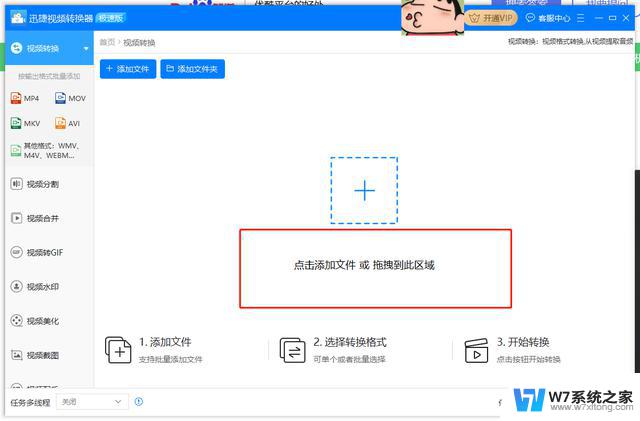
优酷下载的视频怎么转码mp4
1、首先我们需要打开优酷,找到我们已经下载好的视频,;
2、我们选择视频上方的一个小圆圈一样的图标,这个图标就是用来将视频转码的。点击进入;
3、进入转码界面后,我们选择mp4格式。同时勾选【转码完成后,删除源文件】,这样可以节省我们的电脑内存;
4、全部设置好后,我们就可以点击页面底部的【开始转码】了;
5、然后我们返回软件首页,选择【转码】,我们就可以看到已经转码成mp4格式的视频了;
6、如果你喜欢的视频还没开始下的话,你可以在下载前就勾选【下载完成后自动转码】。转码的设置和上面是一样的;
以上是关于如何将优酷下载的视频转码为mp4的全部内容,如果有不清楚的用户,可以按照小编的方法进行操作,希望这能对大家有所帮助。
优酷下载的视频怎么转码mp4 怎样免费将优酷视频转换成mp4格式相关教程
-
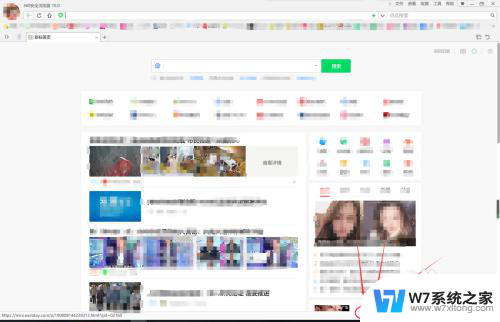 竖屏视频怎么变横屏 如何将竖屏视频转换为横屏视频
竖屏视频怎么变横屏 如何将竖屏视频转换为横屏视频2024-04-17
-
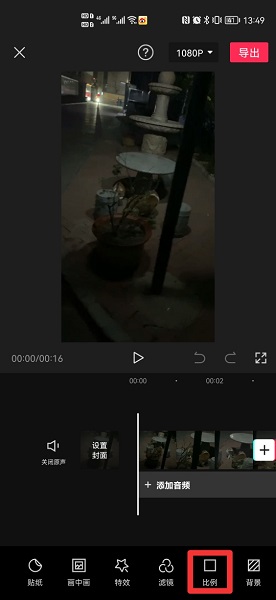 怎么样把竖屏视频剪成横屏 竖屏视频如何转换成横屏铺满画面
怎么样把竖屏视频剪成横屏 竖屏视频如何转换成横屏铺满画面2024-03-24
-
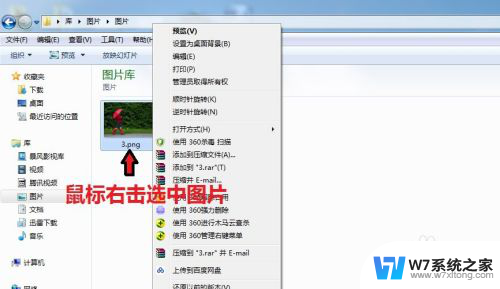 怎样把照片格式改成jpg格式 如何将图片格式转换为jpg格式
怎样把照片格式改成jpg格式 如何将图片格式转换为jpg格式2024-08-11
-
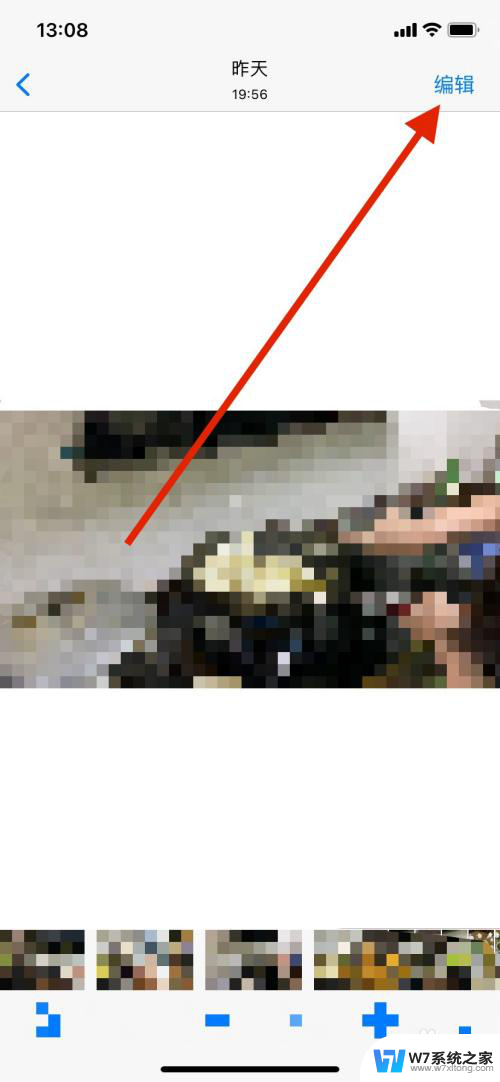 苹果手机录视频怎么镜像 苹果视频如何镜像翻转
苹果手机录视频怎么镜像 苹果视频如何镜像翻转2024-06-25
- 怎么把docx文件转换成word 如何将doc文件转换为docx格式
- 怎么把图片转成jpg格式的文件 图片转换成JPG的方法
- 怎么换微信视频来电铃声 微信视频来电铃声怎么调整
- 怎样把图片转换成excel表格 图片转换成Excel表格工具
- pdf转成word后格式乱了怎么修改 pdf转word格式乱怎么整理
- 微信怎么发不了视频 微信视频发送不出去的原因
- 电脑突然没有蓝牙功能了 电脑蓝牙连接功能不见了
- 耳机连电脑没有麦克风 耳机插电脑只有声音没有麦克风
- 单元格如何设置下拉框选项 Excel单元格下拉选项设置方法
- 电脑怎么看有没有固态硬盘 怎么辨别电脑中的固态硬盘
- 苹果11怎么截屏截长图 苹果11手机截长图方法
- 右击鼠标没有新建选项 Windows电脑鼠标右键没有新建文件夹选项
电脑教程推荐
- 1 单元格如何设置下拉框选项 Excel单元格下拉选项设置方法
- 2 电脑怎么看有没有固态硬盘 怎么辨别电脑中的固态硬盘
- 3 右击鼠标没有新建选项 Windows电脑鼠标右键没有新建文件夹选项
- 4 华为智慧屏在哪里打开 华为手机智慧识屏如何开启
- 5 压缩文件电脑怎么解压 压缩文件夹解压软件
- 6 微博怎么删除最近访问记录 微博经常访问列表删除方法
- 7 微信图标没有了怎么办 微信图标不见了怎么办
- 8 windows81企业版激活密钥 win8.1企业版密钥激活步骤
- 9 比windows不是正版怎么办 电脑显示此windows副本不是正版怎么办
- 10 网络连接正常但无法上网是什么原因 电脑显示网络连接成功但无法上网